网上认证操作流程
中天易税网上认证系统操作流程

软件操作流程企业端软件的操作总体比较简单,要完成专用发票的扫描、传输、认证工作,只需按照如下图所示的操作步骤进行:用户将扫描仪接入电脑,并将电脑连接到互联网上后,打开企业端软件,按照如下步骤进行操作,即可完成抵扣联的网上认证工作。
【第一步】采集抵扣联票面信息,即通过扫描识别或手工键盘录入的方式,采集专用发票或货运发票抵扣联的明文信息和密文信息,形成待认证发票电子数据并保存。
1.点击菜单进行专用发票网上认证,点击菜单进行货运发票网上认证。
下面以专用发票为例介绍操作过程。
2.进入网上认证页面后,点击页面标签。
3.将待认证的抵扣联正确地放置在扫描仪上。
4.点击“单张扫描”或“高速扫描”按钮,软件自动扫描发票图像并识别发票电子数据。
5.扫描识别形成发票电子数据后,请对照抵扣联原件,核对电子数据。
如有识别不准确的,依照抵扣联原件,通过键盘手工修改。
6.对于因票面污损或模糊而无法识别的抵扣联,用户可通过键盘,逐项录入明文和密文信息,然后点击“保存数据”按钮保存电子数据。
【第二步】实时认证或批量认证。
将待认证的发票电子数据,通过网络逐条传输到国税局服务器进行网上认证,并实时获得认证结果的称为“实时认证”;将一批待认证的发票电子数据,批量发送到国税局服务器,稍后再批量接收认证结果的称为“批量认证”。
1.点击标签,进入网上认证窗口,如下图所示。
1.选择查询条件后,单击“检索待认证记录”按钮,检索出需要传输认证的发票电子数据。
2.点击“实时认证”按钮,弹出远程连接窗口,提示进行远程连接。
或者选择选项后,点击“批量认证”按钮,弹出远程连接窗口。
3.远程连接成功后,“实时认证”模式下:每发送一条待认证数据,实时接收到认证结果(认证通过、认证未通过、重复认证);“批量认证”模式下:将一批待认证数据发送完毕后,用户等候一端时间(根据待认证发票量决定,按每张发票5秒钟的时间来计算),再点击“批量认证”按钮,接收认证结果。
【第四步】认证结果处理:根据网上认证的不同返回结果,进行相应的处理。
eTax@SH网上认证操作简易流程
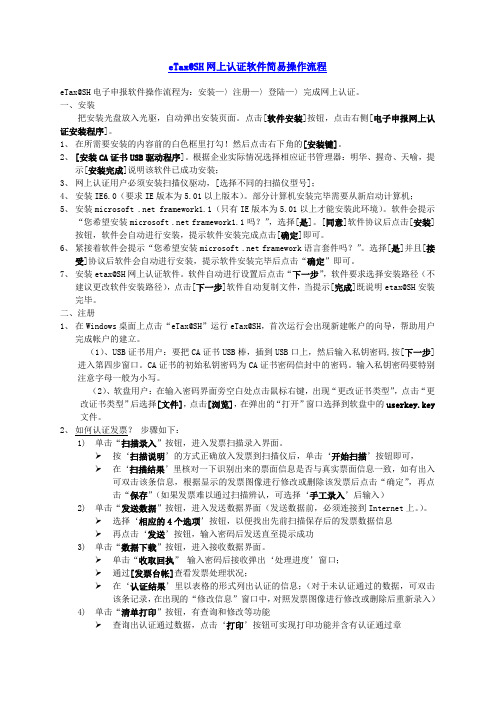
eTax@SH网上认证软件简易操作流程eTax@SH电子申报软件操作流程为:安装—〉注册—〉登陆—〉完成网上认证。
一、安装把安装光盘放入光驱,自动弹出安装页面。
点击[软件安装]按钮,点击右侧[电子申报网上认证安装程序]。
1、在所需要安装的内容前的白色框里打勾!然后点击右下角的[安装键]。
2、[安装CA证书USB驱动程序]。
根据企业实际情况选择相应证书管理器:明华、握奇、天喻,提示[安装完成]说明该软件已成功安装;3、网上认证用户必须安装扫描仪驱动,[选择不同的扫描仪型号];4、安装IE6.0(要求IE版本为5.01以上版本)。
部分计算机安装完毕需要从新启动计算机;5、安装microsoft .net framework1.1(只有IE版本为5.01以上才能安装此环境)。
软件会提示“您希望安装microsoft .net framework1.1吗?”,选择[是]。
[同意]软件协议后点击[安装]按钮,软件会自动进行安装,提示软件安装完成点击[确定]即可。
6、紧接着软件会提示“您希望安装microsoft .net framework语言套件吗?”。
选择[是]并且[接受]协议后软件会自动进行安装,提示软件安装完毕后点击“确定”即可。
7、安装etax@SH网上认证软件。
软件自动进行设置后点击“下一步”,软件要求选择安装路径(不建议更改软件安装路径),点击[下一步]软件自动复制文件,当提示[完成]既说明etax@SH安装完毕。
二、注册1、在Windows桌面上点击“eTax@SH”运行eTax@SH,首次运行会出现新建帐户的向导,帮助用户完成帐户的建立。
(1)、USB证书用户:要把CA证书USB棒,插到USB口上,然后输入私钥密码,按[下一步]进入第四步窗口。
CA证书的初始私钥密码为CA证书密码信封中的密码。
输入私钥密码要特别注意字母一般为小写。
(2)、软盘用户:在输入密码界面旁空白处点击鼠标右键,出现“更改证书类型”,点击“更改证书类型”后选择[文件],点击[浏览],在弹出的“打开”窗口选择到软盘中的userkey.key 文件。
退休职工认证网上申请流程详解

退休职工认证网上申请流程详解## How to Apply for Retirement Employee Certification Online: A Step-by-Step Guide.### Step 1: Gather Required Documents.Before applying for retirement employee certification, ensure you have the following documents:National ID Card.Retirement Certificate.Proof of Employment.Tax Clearance Certificate.Bank Account Details.### Step 2: Create an Account.Visit the official website of the relevant government agency and create an account. You will be required to provide personal information, including name, email address, and phone number.### Step 3: Start the Application Process.Once your account is created, select the "Retirement Employee Certification" option from the services menu. Follow the on-screen instructions to fill out theapplication form.### Step 4: Upload Required Documents.After completing the application form, upload scanned copies of the required documents mentioned in Step 1.Ensure that the documents are clear and legible.### Step 5: Submit the Application.Review the application form carefully to ensure allinformation is accurate and complete. Once satisfied, submit the application and pay the processing fee (if applicable).### Step 6: Track Application Status.You can track the status of your application by logging into your account and checking the "My Applications" section. The agency will notify you via email or SMS once the application is approved.### Step 7: Receive Certification.Upon approval, you will receive a digital or physical retirement employee certification. Keep this certification safe for future reference.## 退休职工认证网上申请流程详解。
ukey认证流程

ukey认证流程
Ukey 认证是一种用于身份验证和数字签名的安全技术,通常用于网上银行、电子政务等领域。
下面是Ukey 认证的一般流程:
1. 用户申请Ukey:用户向相关机构或服务提供商申请Ukey,通常需要提供身份证明等信息。
2. 领取Ukey:用户收到Ukey 设备后,需要按照说明进行安装和激活。
3. 登录系统:用户使用Ukey 登录需要认证的系统,插入Ukey 并输入相应的密码。
4. 身份验证:系统会验证Ukey 和密码的合法性,如果验证通过,用户可以进行后续操作。
5. 数字签名:在进行一些重要操作(如转账、签约等)时,系统会要求用户使用Ukey 进行数字签名,以确保操作的合法性和不可否认性。
6. 操作完成:用户完成操作后,及时拔出Ukey,以确保安全。
需要注意的是,Ukey 认证的具体流程可能因不同的应用场景和服务提供商而有所差异。
在使用Ukey 认证时,用户应妥善保管Ukey 和密码,避免丢失或泄露。
网上认证操作指引

网上认证操作指引
1、认证发票部分:
扫描仪导出来的文件(A),之后打开电子报税系统→进项发票管理→专用进项发票读入→抵扣联文件导入→读入扫描仪提供(文件A)→保存. →进项发票管理, →待认证发票导出→选择录入日期→点
确定→写网上认证文件→保存文件(B)这个就是要上传到国税给国税
认证的,保存在哪里自己要记清楚,不要跟文件(A)搞混.
2、上传发票:
登陆国税网,登陆自己的税号,点击发票认证→网上认证→点浏览→选择之前的文件(B) →打开→上传.
3、下载认证结果:
登陆国税网,登陆自己的税号,点击发票认证→认证结果下载(点击进入下载)→生成文件类型(选择认证101)→选择所属年月→点下载(文件C)保存在哪里自己要记得,这个就是要读到电子报税系统里面的,好像之前去税局生成回来的文件一样的
说明:如果当月有50张发票上传去认证,只通过了40张,解决方法就是先下载40张通过的认证结果,读入到电子报税系统先,然后在电子报税系统→进项发票管理, →待认证发票导出→选择录入日期→点确定(没通过的10张发票就出来了)→再写网上认证文件→保存文件(D)再像之前那样做,上传到国税网那边认证就可以了.
4 、下载认证结果通知书
登陆国税网,登陆自己的税号,点击发票认证→认证结果通知书下载(点击进入下载)→选择所属月份→点击下载(E),下载后用PDF阅读器就直接
打开E就可以打印了.
5、PDF阅读器可以到:
/18/1805/13947/13947_3.shtml下载。
线上教师资格认定流程

线上教师资格认定流程
1.登录网上教师资格认证系统,填写个人信息,并上传所需的证明材料。
2. 确认并提交申请,等待审核。
3. 审核完成后,系统将通知申请人,申请人可登录系统查看审核结果。
4. 如果申请被审核通过,申请人可在线支付费用,并领取教师资格证书。
5. 如果申请被审核未通过,申请人可根据系统提示的理由进行修改或重新申请。
总之,线上教师资格认定流程方便快捷,申请人只需在家中或办公室即可完成申请,大大提高了申请效率和方便性。
- 1 -。
企业网上认证操作完整操作流程
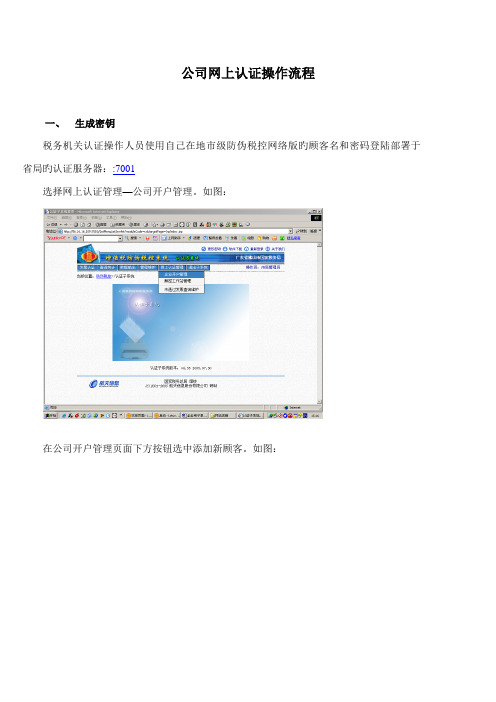
公司网上认证操作流程一、生成密钥税务机关认证操作人员使用自己在地市级防伪税控网络版旳顾客名和密码登陆部署于省局旳认证服务器::7001选择网上认证管理—公司开户管理。
如图:在公司开户管理页面下方按钮选中添加新顾客。
如图:弹出窗口,如下:在相应旳弹出窗口录入信息,为网上认证纳税人生成密钥。
注意:截止日期为纳税人密钥旳失效日期。
截止日期过后,公司原密钥加密提交旳认证文献将不能解密和认证。
录入完毕,点击拟定,在弹出窗口保存生成旳公司网上认证密钥至公司顾客旳移动存储中。
二、读入密钥公司在税务机关获得网上认证密钥后来,需将其导入电子申报管理系统。
在电子申报管理系统,选择菜单:基本资料管理—公司资料管理,在页面最下方,可以读入网上认证密钥。
如图:点击省略号按钮,在*KEY.DAT格式文献寄存旳相应位置将该文献导入系统。
三、确认并选择对旳旳认证方式选择菜单:基本资料管理—系统配备,察看本公司采用旳认证方式注意:对于需要进行网上认证旳纳税人,不能选用直接拿纸质发票到税局扫描认证旳方式。
由于该方式下待认证进项专用发票导入功能将被屏蔽。
可以参照下面旳关系相应图,选用对旳旳认证方式。
关系相应图业务方式相应设立旳认证方式相应返回(下载)成果文献读入返回成果文献相应菜单栏目顾客直接拿纸质发票到税局认证直接拿纸质发票到税局扫描认证RZ00102 扫描认证通过专用发票导入顾客通过公司端扫描采集系统扫描发票从公司扫描采集系统读入已认证发票RZ00102 扫描认证通过专用发票导入顾客手工方式录入(或直接文献导入)录入(或导入)发票生成文献到税局认证RZ00101 电子数据认证成果读入关系相应图栏目阐明1、业务方式:指公司采用何种方式实现进项专用发票旳采集。
2、相应设立旳认证方式:指相应公司电子报税管理系统系统设立中需要设定旳本公司采用旳认证方式。
3、相应返回(下载)成果文献:相应设立旳认证方式所可以接受旳认证成果返回数据文献格式。
在线操作流程
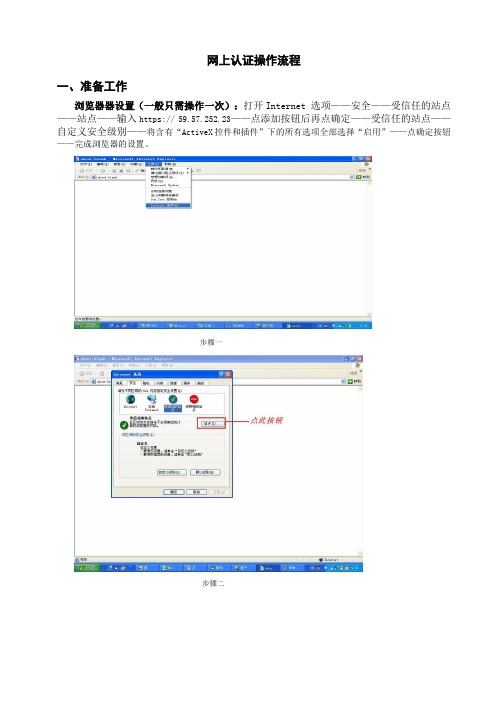
网上认证操作流程一、准备工作浏览器器设置(一般只需操作一次):打开Internet 选项——安全——受信任的站点——站点——输入http s://59.57.252.23——点添加按钮后再点确定——受信任的站点——自定义安全级别——将含有“ActiveX控件和插件”下的所有选项全部选择“启用”——点确定按钮——完成浏览器的设置。
步骤一步骤二步骤三步骤四(启用ActiveX插件)二、网上认证操作流程第一步:进入网上认证系统:登录厦门市国税网,进入办税大厅,点击左边导航栏“网上认证”,进入网上认证系统登录界面;选择网上认证升级版,输入税号及密码。
第二步:扫描仪注册(同一税号只需操作一次)①点击“扫描仪注册”进入扫描仪注册页面;②输入公司地址、联系电话、选择扫描仪型号,点击确定进行注册。
注意:扫描仪注册一次就可以,如果更换了扫描仪需要在这里选择扫描仪进行注册。
(如下图)第三步:扫描、手工录入发票点击“扫描输入并发送认证”进入扫描录入采集页面:①点击“扫描输入并发送认证”,系统开始扫描,扫描完成,系统自动发送认证;如果企业没有安装扫描仪,选择手工录入认证,图中带“*”处必需要输入完整后,然后点击“手工录入并发送认证”。
②点击关闭按钮退出。
第四步:认证结果查询、修改重新发送认证(查询修改界面1)(查询修改界面2)(查询修改界面3)①点击“修改重新发送认证”进入数据查询页面;②选择查询条件后点击“查询”按钮,进入结果显示页面;③单选需要修改的记录,点击“修改”按钮,进入发票明细数据显示页面,对各项需要修改的数据进行修改(注意:此项操作只能是选择认证不符的数据);④修改完毕后点击“修改更新并发送认证”,系统后将修改后的数据保存在本地并将数据发送后台认证。
(见查询修改界面3);⑤也可以将认证不符的发票数据删除后再重新扫描(注意:此项操作只能是选择认证不符的数据)。
特别提醒:网上认证的结果以网上“办税大厅”的“认证信息查询”为准。
河北省养老保险认证操作流程
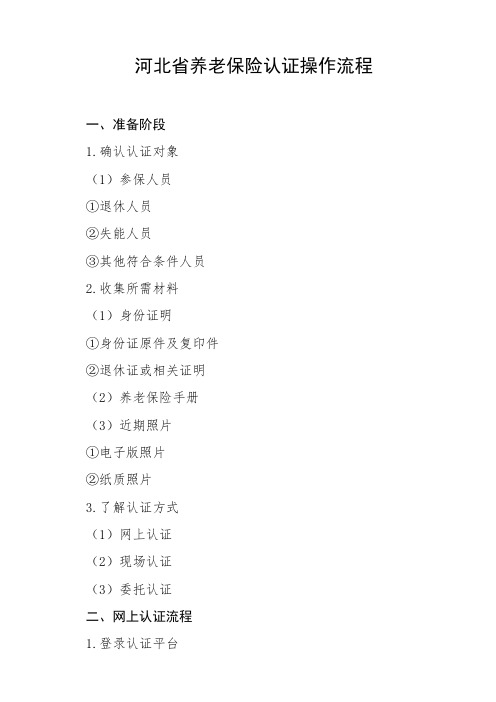
河北省养老保险认证操作流程一、准备阶段1.确认认证对象(1)参保人员①退休人员②失能人员③其他符合条件人员2.收集所需材料(1)身份证明①身份证原件及复印件②退休证或相关证明(2)养老保险手册(3)近期照片①电子版照片②纸质照片3.了解认证方式(1)网上认证(2)现场认证(3)委托认证二、网上认证流程1.登录认证平台(1)访问官方网站(2)注册/登录账号①填写基本信息②验证手机和邮箱2.填写认证申请(1)选择认证类型(2)填写个人信息①姓名②身份证号码③养老保险编号3.上传材料(1)上传身份证明(2)上传养老保险手册(3)上传照片4.提交申请(1)检查填写信息(2)确认提交三、现场认证流程1.预约认证(1)通过电话预约(2)在线预约2.前往指定地点(1)确认认证地点(2)准备好所需材料3.提交材料(1)提交身份证明(2)提交养老保险手册(3)提交照片4.完成认证(1)接收认证回执(2)耐心等待结果四、委托认证流程1.确认委托人资格(1)直系亲属(2)法定代理人2.准备委托材料(1)委托书(2)委托人身份证明3.委托认证提交(1)直接提交给认证机构(2)通过邮寄方式提交五、认证结果查询1.查询方式(1)网上查询(2)电话查询(3)现场查询2.处理结果(1)认证通过①收到认证通知②更新个人信息(2)认证未通过①查看原因②进行改正并重新申请。
自考大专学历认证流程
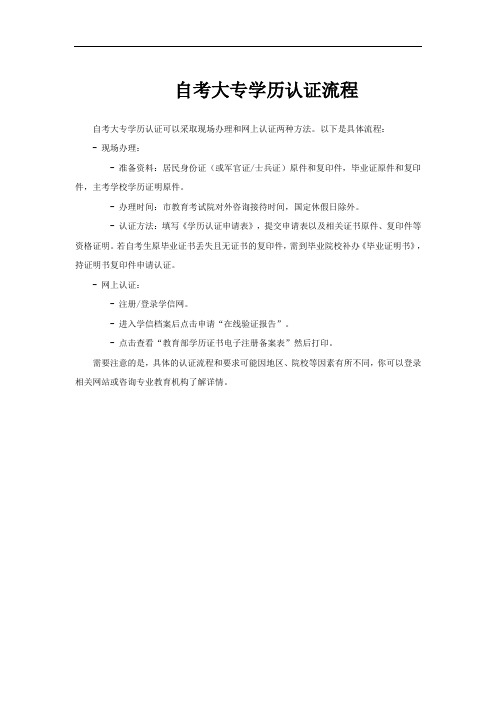
自考大专学历认证流程
自考大专学历认证可以采取现场办理和网上认证两种方法。
以下是具体流程:
- 现场办理:
- 准备资料:居民身份证(或军官证/士兵证)原件和复印件,毕业证原件和复印件,主考学校学历证明原件。
- 办理时间:市教育考试院对外咨询接待时间,国定休假日除外。
- 认证方法:填写《学历认证申请表》,提交申请表以及相关证书原件、复印件等资格证明。
若自考生原毕业证书丢失且无证书的复印件,需到毕业院校补办《毕业证明书》,持证明书复印件申请认证。
- 网上认证:
- 注册/登录学信网。
- 进入学信档案后点击申请“在线验证报告”。
- 点击查看“教育部学历证书电子注册备案表”然后打印。
需要注意的是,具体的认证流程和要求可能因地区、院校等因素有所不同,你可以登录相关网站或咨询专业教育机构了解详情。
退休职工认证网上申请流程详解

退休职工认证网上申请流程详解下载温馨提示:该文档是我店铺精心编制而成,希望大家下载以后,能够帮助大家解决实际的问题。
文档下载后可定制随意修改,请根据实际需要进行相应的调整和使用,谢谢!并且,本店铺为大家提供各种各样类型的实用资料,如教育随笔、日记赏析、句子摘抄、古诗大全、经典美文、话题作文、工作总结、词语解析、文案摘录、其他资料等等,如想了解不同资料格式和写法,敬请关注!Download tips: This document is carefully compiled by theeditor. I hope that after you download them,they can help yousolve practical problems. The document can be customized andmodified after downloading,please adjust and use it according toactual needs, thank you!In addition, our shop provides you with various types ofpractical materials,such as educational essays, diaryappreciation,sentence excerpts,ancient poems,classic articles,topic composition,work summary,word parsing,copy excerpts,other materials and so on,want to know different data formats andwriting methods,please pay attention!退休职工认证网上申请流程详解:1. 了解政策要求在开始网上申请之前,首先要了解当地政府关于退休职工认证的具体政策要求。
60岁认证流程

60岁认证流程60岁认证流程说明介绍随着社交网络的兴起,越来越多人在互联网上发布和分享创作内容。
然而,随之而来的问题是如何确保创作者的真实身份和年龄。
为了解决这一问题,一些平台引入了“60岁认证”流程,要求创作者提供年龄证明以确保其拥有一定的经验和专业素养。
流程概述以下是完成60岁认证流程的一般步骤:1.提交申请–在创作平台上找到“60岁认证”选项,并点击申请按钮。
–填写个人基本信息,如姓名、身份证号码等。
2.年龄证明–通过上传或邮寄身份证或护照的扫描件来证明自己的年龄。
–年龄证明文件应清晰可见,确保个人信息不被泄露。
3.审核等待–提交完申请和年龄证明后,等待平台审核。
–审核时间一般需要几个工作日,请耐心等待通知。
4.审核结果通知–一旦审核完成,平台会通过站内信或邮件通知您审核结果。
–若通过审核,您将获得60岁认证的标识,以在创作时展示您的专业资质。
5.获得认证标识–登录创作平台,找到个人设置页面。
–在个人设置页面中,您将找到“认证标识”选项。
–点击该选项并绑定您的认证结果,然后在创作内容中显示认证标识。
注意事项在进行60岁认证流程时,请注意以下事项:•请保持申请信息的准确性,尤其是身份证号码等关键信息。
•上传年龄证明时,请确保文件的完整性和清晰性。
•若提交的信息有误或需更正,请及时与平台客服联系以避免不必要的麻烦。
•如果审核结果未通过,请查看平台的具体要求并相应调整材料后重新申请。
结论通过60岁认证,创作者能够提供年龄真实性的证明,增加其创作的可信度和专业性。
这一流程有助于保护创作者的权益,并为用户提供更优质的内容。
在享受互联网创作的乐趣的同时,我们也需要确保平台上的信息和创作是真实可靠的。
流程细节1. 提交申请在创作平台的个人设置页面中,找到“60岁认证”选项,并点击申请按钮。
填写个人基本信息,包括姓名和身份证号码。
2. 年龄证明为了证明自己的年龄,需要提供身份证或护照的扫描件。
请确保提供的文件清晰可见,并遮盖或删除个人信息中的敏感部分,如身份证号码中的后几位。
网上认证操作流程图
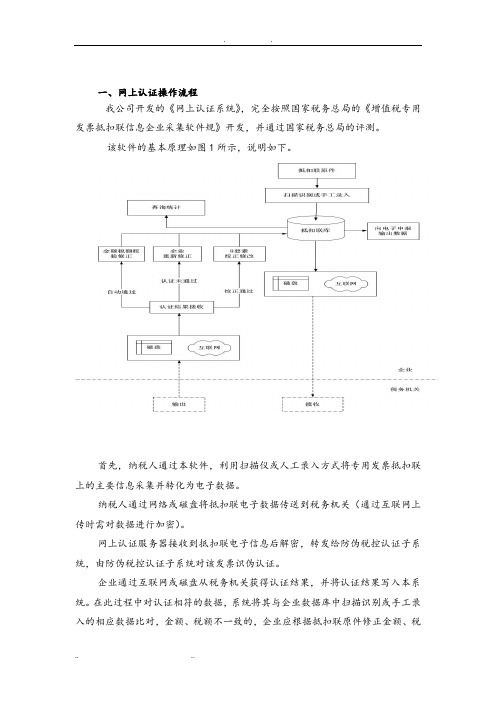
一、网上认证操作流程我公司开发的《网上认证系统》,完全按照国家税务总局的《增值税专用发票抵扣联信息企业采集软件规》开发,并通过国家税务总局的评测。
该软件的基本原理如图1所示,说明如下。
首先,纳税人通过本软件,利用扫描仪或人工录入方式将专用发票抵扣联上的主要信息采集并转化为电子数据。
纳税人通过网络或磁盘将抵扣联电子数据传送到税务机关(通过互联网上传时需对数据进行加密)。
网上认证服务器接收到抵扣联电子信息后解密,转发给防伪税控认证子系统,由防伪税控认证子系统对该发票识伪认证。
企业通过互联网或磁盘从税务机关获得认证结果,并将认证结果写入本系统。
在此过程中对认证相符的数据,系统将其与企业数据库中扫描识别或手工录入的相应数据比对,金额、税额不一致的,企业应根据抵扣联原件修正金额、税额的角分数据。
对认证未通过的数据企业可根据抵扣联原件自动扫描识别修正或人工校正一次。
二、具体操作流程1、启动点击桌面网上认证图标,打开系统,将有启动画面提示。
2、系统注册:每一次安装完成本系统之后,第一次运行时,系统会自动显示注册窗口,在您使用本系统之前,需认真填写企业的基本资料。
3、系统登陆系统登陆:(系统登陆默认用户名为:Admin 密码为:1)4、扫描识别扫描识别部份主要是用扫描仪扫描进项发票,并提取出发票的某些相关的信息,如购方纳税登记号、销方纳税登记号、发票金额、发票税额、发票代码、发票、开票日期、密文等一百多个字符,根据操作者的习惯方式,扫描识别主要有二种方式:图像数据上下对比和图像数据分离。
当系统安装完成之后,系统默认的方式是图像数据上下对比方式。
如下图:将发票按规定的位置放入扫描仪,点击“扫描识别”系统开始扫描,扫描完后系统将会显示图片信息,每一行的上部分是图像,下部份是识别后的数据;窗口的下部份是扫描的总数,单击其中一,在数据区域显示出图像和数据。
5、保存数据图片扫描完成以后,接下来要进行数据信息采集。
系统当检查核对据准确无误后,单击保存当前扫描的数据,系统自动检查数据的正确性,如系统发现发票错误,系统会将错误的数据留下,请您重新检查。
4[1].1版网上认证操作步骤
![4[1].1版网上认证操作步骤](https://img.taocdn.com/s3/m/1e410f097cd184254b353558.png)
4.1版网上认证操作步骤
1.放入增值税发票后点击“扫描”,输入操作员代码为本企业税号后9位,密码123。
2.稍等在左侧会显示“通过”则再放入下一张待扫描发票,再点扫描即可,如此重复。
如果结果显示是“未通过”,则点“校正”可调出此票直接参照抵扣联进行修改进行修改,改好后点击左上角“确定”显示认证结果为“通过”则OK。
如在月底认证发票遇“系统忙”时则需点击下图所示的小勾即可,无需重复扫描。
3.如果是认证运输发票,则需点击“认证处理”下“运输发票认证处理”下“扫描识别”,如果票面上有代开则要在认证界面选中“代开”,如果是未通过点击“运输发票认证处理”下“未通过发票修正”来修改,其它操作和增票差不多。
4.认证结束后可核对认证数据,点击“查询增票/运票”,再选“按认证月份”,再点击“本地查询”即可。
如果要打印则需隔天点击“打印”再选“按认证月份”再“查询”再“打印”即可。
(当天认证的发票第二条才能打印。
)
5.航天客服 400 887 5881。
退休人员网上脸模认证操作手册

退休人员网上脸模认证操作手册为方便广大退休人员及时准确的进行脸模认证,确保脸模认证工作顺利进行,请广大退休人员按以下提示进行认证操作。
网上认证流程及步骤:一、前期准备:1)设备:电脑(2000系统\WIN7—32; IE8以下版本浏览器最适应)、连接好摄像头(30W像素以上)和网络;2)拍摄环境:拍摄背景最好为白色纯色背景,光照均匀(光线不宜过强或过暗),拍摄时需正对摄像头,肩部以上部分入镜即可。
3)人员辅助:建议由懂电脑操作的年轻人协助,可以由晚辈或附近网吧工作人员协助.二、登陆系统: 打开浏览器,百度搜索“天水市人力资源和社会保障局”,进入“天水市人力资源和社会保障网”,点击主页中下部右下方的“养老金身份认证”后进入认证系统。
三、安装控件:登录认证系统首页点击“常用下载",下载“(通用)人脸识别控件”并安装.如下图所示:四、身份认证:登录认证系统首页,点击“身份认证"进入身份认证。
第一步:用户登录。
在页面相关处(身份证登录或个人编号登录)填写您的身份证号码(个人编号)、密码(出生年/月/日,共8位数)。
填好后点击“登录".注:如您用身份证号码无法正常登录(提示密码错误或您尚未建模<实际已建模〉),请联系客服重置密码或询问个人编号。
客服电话:4008004889第二步:开始认证。
点击左边第二项“开始认证”页面中央启动视频窗口,此时请留意浏览器网页上方是否要运行智慧眼的加载项,请按网页提示确定允许加载。
(如下图所示)确认视频启动后,点击右上方的“认证”,等待用户基本信息框弹出后,请点击信息框下方的“确认",进入到下一步“视频认证”。
第三步:视频认证。
人脸视频认证.视频拍摄时,人离摄像头距离大概60公分(一个手臂长距离),表情适中,不要佩戴眼镜、帽子、围巾等饰品,如头发过长遮挡住眉毛的,需要将头发整理好,其他人不能入镜.拍摄需确保头像清晰,视频中央出现红点闪动时,参保用户开始留意语音提示或者屏幕下方文字提示开始眨眼(按正常频率眨两三次眼睛),眨眼同时左右微微摆动头部。
网上认证操作流程.
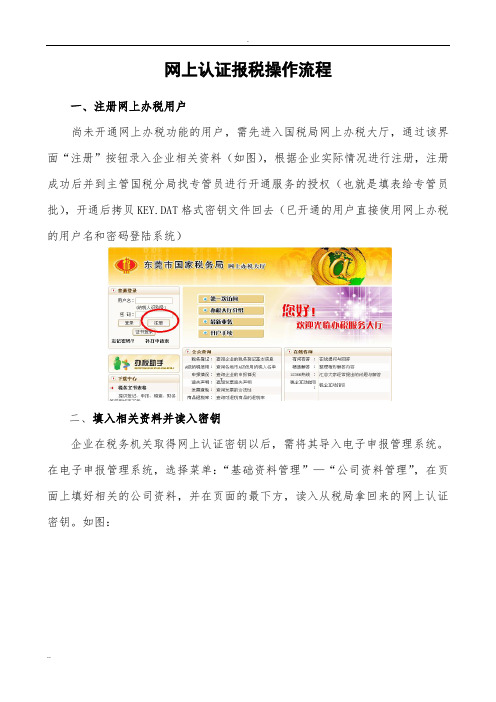
网上认证报税操作流程一、注册网上办税用户尚未开通网上办税功能的用户,需先进入国税局网上办税大厅,通过该界面“注册”按钮录入企业相关资料(如图),根据企业实际情况进行注册,注册成功后并到主管国税分局找专管员进行开通服务的授权(也就是填表给专管员批),开通后拷贝KEY.DAT格式密钥文件回去(已开通的用户直接使用网上办税的用户名和密码登陆系统)二、填入相关资料并读入密钥企业在税务机关取得网上认证密钥以后,需将其导入电子申报管理系统。
在电子申报管理系统,选择菜单:“基础资料管理”—“公司资料管理”,在页面上填好相关的公司资料,并在页面的最下方,读入从税局拿回来的网上认证密钥。
如图:点击省略号按钮,在*KEY.DAT格式文件存放的相应位置将该文件导入系统。
三、确认并选择正确的认证方式注意:对于需要进行网上认证的纳税人,不能选取直接拿纸质发票到税局扫描认证的方式。
因为该方式下待认证进项专用发票导入功能将被屏蔽。
所以只选取以下方式:“录入(或导入)生成文件到税局认证”适用一般用户:选择菜单:“基础资料管理”—“系统配置”,查看本企业是否选取认证方式“录入(或导入)生成文件到税局认证”选择该认证方式设置后,导出认证文件为RZ00100格式文档、返回认证结果为RZ00101格式文档。
四、企业收到进项发票时如何处理进行认证企业收到进项发票后有三种认证的途径:(一)直接拿到税局扫描认证直接拿发票抵扣联到税局扫描认证,回来在国税局网上查询认证结果,成功就可以啦。
(二)自己手工录入认证(三)自己用扫描仪扫描认证1.当企业收到进项发票(对方开给你的增值税发票)的时候,首先把进项发票放到扫描仪中扫描,然后扫描仪软件会生成并导出一个名为“RZ00100”开头的待认证文件到你电脑的桌面或其它盘上。
2、然后将扫描仪生成的进项发票文件(RZ00100)读入到电子报税系统。
企业用扫描仪扫描好进项发票生成文件后,需将此文件读入到电子报税系统中,具体读入进项发票文件操作如图:进入“进项发票管理”-“专用进项发票读入”-“抵扣联文件导入”,点击“读入rz00100(扫描软件提供)”,然后选择扫描出来放在桌面或其它盘上的“RZ00100”待认证文件,导入电子申报系统中。
新农保网上认证系统操作流程教学教材

新农保网上认证系统
操作流程
社保网上认证系统操作流程
1 百度搜索”吉林社保”查找”吉林省社会保险事业管理局”点击进入.
2 在页面内找到”待遇领取资格认证”点击进入.
3进入页面后找到
点击下载”下载人脸识别控件”下载完成后,关闭浏览器,找到下载的”人脸识别控件”进行安装,安装完成后,重复第一,第二步.
4登录界面显示如下:
5如若没有显示”4”的页面,则查看浏览器下面(或上面)有没有长条文字显示”允许”字样,有则点击允许.
6进入认证页面后,按照提示操作
2016年3月7日星期一。
- 1、下载文档前请自行甄别文档内容的完整性,平台不提供额外的编辑、内容补充、找答案等附加服务。
- 2、"仅部分预览"的文档,不可在线预览部分如存在完整性等问题,可反馈申请退款(可完整预览的文档不适用该条件!)。
- 3、如文档侵犯您的权益,请联系客服反馈,我们会尽快为您处理(人工客服工作时间:9:00-18:30)。
网上认证操作流程
一、注册网上办税用户
未开通网上办税功能用户请登陆:
/wssw/jsp/index/common/login.jsp?si teName=dg进入东莞国税局网上办税大厅。
尚未开通网上办税功能的用户,需先通过该界面“注册”按钮录入企业相关资料,如图
根据企业实际情况进行注册,注册成功后并到主管国税分局进行开通服务的授权,开通后拷贝KEY.DAT格式密钥文件回去(已开通的用户直接使用网上办税的用户名和密码登陆系统)
二、读入密钥
企业在税务机关取得网上认证密钥以后,需将其导入电子申报管理系统。
在电子申报管理系统,选择菜单:“基础资料管理”—“公司资料管理”,在页面最下方,可读入网上认证密钥。
如图:
点击省略号按钮,在*KEY.DAT格式文件存放的相应位置将该文件导
入系统。
三、确认并选择正确的认证方式
注意:对于需要进行网上认证的纳税人,不能选取直接拿纸质发票到税局扫描认证的方式。
因为该方式下待认证进项专用发票导入功能将被屏蔽。
所以只选取以下方式:
“录入(或导入)生成文件到税局认证”
适用一般用户:
选择菜单:“基础资料管理”—“系统配置”,查看本企业是否选取认证方式“录入(或导入)生成文件到税局认证”
选择该认证方式设置后,导出认证文件为RZ00100格式文档、返回认
证结果为RZ00101格式文档。
四、企业收到进项发票时如何处理进行网上认证
1.当企业收到进项发票(对方开给你的增值税发票)的时候,首先把进项发票放到扫描仪中扫描,然后扫描仪软件会生成并导出一个名为“RZ00100”开头的待认证文件到你电脑的桌面或其它盘上。
2、然后将扫描仪生成的进项发票文件(RZ00100)读入到电子报税系统。
企业用扫描仪扫描好进项发票生成文件后,需将此文件读入到电子报税系统中,具体读入进项发票文件操作如图:进入“进项发票管理”-“专用进项发票读入”-“抵扣联文件导入”,点击“读入rz00100(扫描软件提供)”,然后选择扫描出来放在桌面或其它盘上的“RZ00100”待认证文件,导入电子申报系统中。
五、生成网上认证文件
企业正常导入扫描生成的进项发票待认证票文件后(第四步),可以通过菜单:“进项发票管理”—“待认证发票数据导出”功能生成网上认证文件。
如图:
在打开的窗口中选择录入日期后,点击写网上认证文件按钮,生成加密格式的网上待认证文件(文件后缀名为.dat)。
六、网上提交待认证发票数据
企业生成网上待认证文件(.dat)后,登陆东莞市国家税务局网站,进入网上办税网址
/wssw/jsp/index/common/login.jsp?s iteName=dg已开通网上办税功能用户直接使用网上办税的用户名和密码登陆系统。
登陆后的界面左上方将出现登陆成功提示,及企业相关信息。
在上方菜单栏中选中发票认证。
如图:
在该页面中选择“网上认证”按钮。
在下面的页面中上传企业报税管理系统中生成的网上待认证文件(.dat文件)。
上传成功将有相应的提示。
注意:一个文件只能上传一次,不能重复上传。
上传文件后次日到国税网下载认证结果文件.
七、认证结果下载
上传网上待认证文件成功后,次日登陆当地国家税务局网站,进入网上办税—发票认证,选择认证结果下载。
在上图所示页面中下载正确的认证结果文件。
说明:1.认证方式设置为“录入(或导入)发票生成文件”到税局认证的企业请选择下载RZ00101格式文件。
(RZ00102格式现在暂时用不到)
2.当界面提示暂时没有数据的时候,网上认证系统应该处于业务繁忙期,企业提交的待认证数据还在队列中等候认证,请稍后再尝试该操作。
下载成功后将认证结果在本地保存。
(保存到你的电脑上)
八、认证结果读入
下载认证结果到你的电脑后,进入电子报税管理系统,选择菜单:“进项发票管理”—“专用进项发票读入”。
如图:
说明:认证方式设置为“录入(或导入)发票生成文件到税局认证”后的企业选择电子数据认证结果读入菜单。
点击相应的文件格式(RZ00101)按钮,读入网上发票认证结果,保存后,成功认证的发票自动设为“已认证”。
九、认证未成功发票重新认证
返回认证结果中若出现部分发票未能通过认证,请先对这些认证未通过发票进行修改,修改方法:进入电子报税管理系统,选择菜单“进项发票管理”—“防伪税控进项专用发票管理”,点击未认证的发票进行修改,如图:
修改完毕后继续第五步工作,生成待认证文件(只会生成未成功认证的发票文件),再进行网上认证,等待返回结果。
注意:同一份发票若尝试3次未能成功通过网上认证,应拿到主管税务分局前台进行认证。
网上认证注意事项
1.首先上网注册,然后携带U盘到分局开通并拷贝key文件
2.每个公司的key文件不可混用
3.企业的key文件必须和国税分局的key文件一致,否则必须重新到分局
拷贝
4.网上认证不可以认证运输发票及其他类型发票
5.扫描软件或电子报税导出的认证文件只能上传一次
6.第一天上传后必须在第二天才能查询下载认证结果文件
7.认证不成功的发票必须重新生成认证文件后才能再次上传
8.两次上传认证不成功的必须重新到分局取得key文件
9.三次上传认证不成功的只能到分局进行前台认证
10.每月最后一个国税工作日不受理网上认证,只接受前台认证(其他
时间均可网上认证)
11.重复进行网上认证的发票不允许抵扣
12.上传的网上认证文件大小不能超过600KB(即600份发票)
13.开通网上认证的企业在进行前台认证后国税分局不提供《认证结果
通知书》
14.统一在次月月初自行下载《认证结果通知书》打印给分局(一式一
份)
15.网上下载的《认证结果通知书》为PDF格式
16.录易、汉王、瑞智、沪友扫描软件均可直接产生网上认证文件(需
先将key文件导入)
17.沪友必须升级到3.01后方可产生网上认证文件。
